Dažiem Microsoft 365 lietotne lietotājiem, Normal.dotm kļūdas ziņojums Word nevar saglabāt vai izveidot šo failu var parādīties, kad mēģināt iziet no Word faila un vēlaties saglabāt dokumentu, tādējādi neļaujot saglabāt dokumentu, kad izejat. Tiek ziņots, ka šī kļūda var rasties citās Microsoft 365 programmās, piemēram, Excel. Šajā rakstā ir sniegti vispiemērotākie problēmas risinājumi.

Šis kļūdas ziņojums tiek parādīts, ja jūsu Microsoft Office veidņu mape ir bojāta. Kļūdas ziņojums parasti tiek parādīts ar šādu ziņojumu:
Word nevar saglabāt vai izveidot šo failu. Pārliecinieties, vai disks, kurā vēlaties saglabāt failu, nav pilns, aizsargāts pret rakstīšanu vai bojāts. (C:\Program Files\…\Normal.dotm)
Kas ir Normal.dotm fails?
Fails Normal.dotm ir Microsoft Word veidne, ko izmanto, lai saglabātu noklusējuma iestatījumus, piemēram, fontu, fonta lielumu, faila saturu utt. Veidne tiek atvērta ikreiz, kad startējat Microsoft Word, un parasti tajā ir iekļauti noklusējuma stili un pielāgojumi, kas nosaka pamata iestatījumus. dokumenta izskats.
Fails var būt noderīgs, ja katru reizi, atverot Microsoft Word, ir jāpielāgo fonta veids, fonta lielums vai citi iestatījumi. Visas izmaiņas, ko veiksit vietnē Normal.dotm, tiks piemērotas turpmāk izveidotajiem dokumentiem. Atrašanās vieta normāls.punkts fails ir atkarīgs no Microsoft Word vai Microsoft Office versijas un no tā, kā esat instalējis programmu. Tomēr šis fails vienmēr atrodas mapē C:\Users\UserName\AppData\Viesabonēšana\Microsoft\Veidnes direktoriju, kas ir izplatīta veidņu direktorija atrašanās vieta.
Word nevar saglabāt vai izveidot šo failu — Normal.dotm Error
Ja jūs saņemat Word nevar saglabāt vai izveidot šo failu , norādot uz a Normal.dotm kļūda Mēģinot saglabāt nesaglabātu Word dokumentu vai jebkuru citu Microsoft 365 programmu un iziet no datora, kurā darbojas operētājsistēma Windows 11/10, šiem ieteikumiem vajadzētu palīdzēt atrisināt problēmu, lai varētu saglabāt dokumentu.
- Sākotnējais kontrolsaraksts
- Izdzēsiet un izveidojiet jaunu mapi Veidnes
- Labojiet/pārinstalējiet Office
Apskatīsim procesa aprakstu, kas attiecas uz katru no uzskaitītajiem risinājumiem, ko var lietot arī visām Office versijām.
1] Sākotnējais kontrolsaraksts
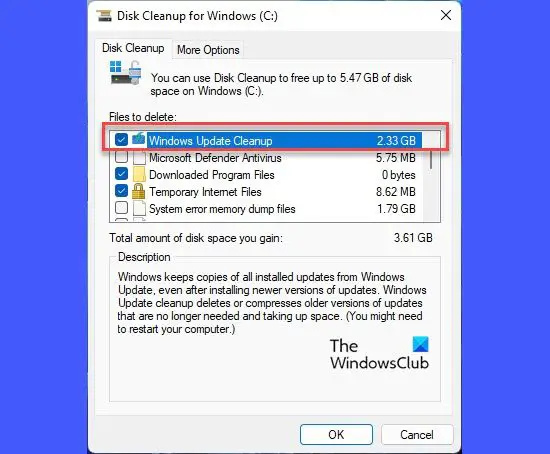
Kā norādīts kļūdas uzvednē, pirms turpināt, iesakām jums palaist diska tīrīšanu un pēc tam mēģiniet vēlreiz saglabāt dokumentu. Ja izdodas, tad labi; pretējā gadījumā mēģiniet saglabāt dokumentu citā diska nodalījumā, pieņemot, ka jums ir vairāki nodalījumi.
Ja problēma joprojām pastāv, varat palaist CHKDSK ; turklāt jūs varat pārbaudiet disku SMART atteices prognozēšanas statusu lai apstiprinātu jūsu diska stāvokli.
kā izveidot atskaņošanas sarakstu vietnē YouTube bez konta
Pēc tam pārliecinieties, vai disks nav aizsargāts pret rakstīšanu .
Tagad visas pārējās lietas ir vienādas, un, ja meklējat ātru risinājumu, varat mēģināt kopēt dokumenta saturu jaunā Word failā šādi:
- Atveriet problemātisko Word dokumentu.
- Dodieties uz dokumenta beigām un nospiediet taustiņu Enter, lai izveidotu jaunu rindkopu.
- Tagad nokopējiet visu Word dokumenta saturu, izņemot pēdējo tukšo sadaļu, ko tikko izveidojāt.
- Pēc tam atveriet jaunu Word dokumentu un ielīmējiet saturu.
- Saglabājiet šo jauno dokumentu.
Vēl viens problēmas risinājums ir pievienot Visi uz Grupu un lietotājvārdi mapi, kurā mēģināt saglabāt Word failu, un pēc tam piešķirt pilnas kontroles atļauju uz Visi lietotājs.
Lasīt : Word nevarēja izveidot darba failu. Pārbaudiet temp vides mainīgo
2] Izdzēsiet un izveidojiet jaunu mapi Veidnes
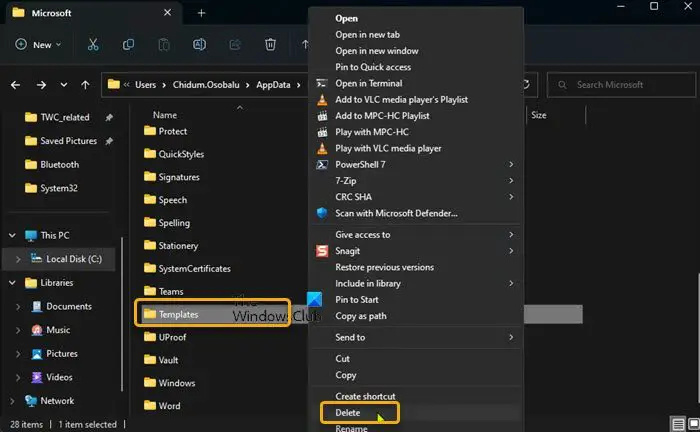
Tā kā šī problēma saistībā ar failu Normal.dotm norāda, ka mape Microsoft Office Templates ir bojāta, šajā gadījumā piemērotākais labojums ir dzēst un pēc tam izveidojiet jaunu mapi Veidnes tajā pašā vietā, kur vecā mape.
Lai izdzēstu mapi Veidnes, rīkojieties šādi:
- Nospiediet pogu Windows taustiņš + R lai izsauktu dialoglodziņu Palaist.
- Dialoglodziņā Palaist ierakstiet vai kopējiet/ielīmējiet tālāk norādīto vides mainīgo un nospiediet taustiņu Enter.
%appdata%\Microsoft
- Atrodoties vietā, ritiniet un atrodiet mapi Veidnes.
- Ar peles labo pogu noklikšķiniet uz mapes un atlasiet Dzēst .
- Izejiet no File Explorer.
Lasīt : Outlook nevarēja izveidot darba failu. Pārbaudiet temp vides mainīgo
3] Labojiet/pārinstalējiet Office
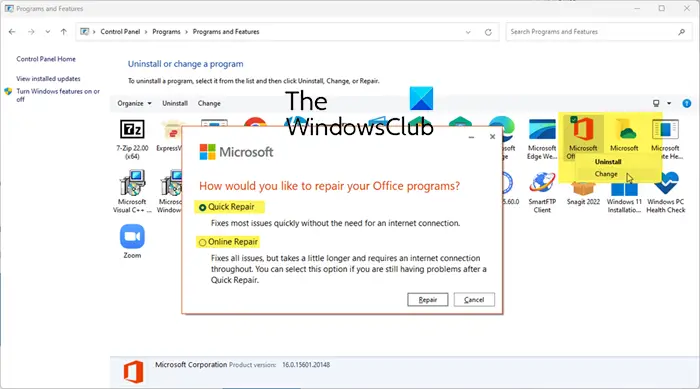
Lai gan mēs to iesakām kā pēdējo līdzekli, vēl viens dzīvotspējīgs risinājums ir labojiet Office instalāciju .
Ja tas nepalīdz, varat atkārtoti instalējiet Office savā Windows 11/10 ierīcē.
Ceru, ka tas palīdz!
Lasiet tālāk : Word nevar pabeigt saglabāšanu faila atļaujas kļūdas dēļ
Kā labot programmu Word nevar saglabāt šo failu, jo tas jau ir atvērts citur?
Lai atrisinātu šo problēmu, saglabājiet un aizveriet citas programmas, kas, iespējams, izmanto šo failu. Gadījumā, veicot dažādas darbības programmā IBM Cognos Financial Statement Reporting (FSR), Microsoft Word ziņo, ka nevar saglabāt failu Normal.dot (vai Normal.dotm), jo tas ir atvērts/izmantots ar kļūdas ziņojumu. Word nevar saglabāt šo failu, jo tas jau ir atvērts citur. (C:\…\Normal.dot) VAI (C:\…\Normal.dotm) . Šo problēmu var atrisināt, piemērojot šajā ziņojumā norādītos labojumus.
Lasīt : Nevar izveidot jaunus dokumentus programmā Office 365 .















